
Komputer win10 kami mempunyai fungsi perlindungan sistem Fungsi ini boleh melindungi komputer daripada serangan virus, tetapi ia juga akan menyekat beberapa program atau ralat fail yang biasa digunakan Setiap kali, senarai putih perlu ditambah, jadi terdapat banyak Rakan ingin mematikan perlindungan sistem secara langsung, tetapi tidak tahu cara menyediakannya win10 Tutorial ini akan berkongsi kaedah tetapan dengan majoriti pengguna yang berminat dialu-alukan untuk datang ke laman web ini untuk melihat sepenuhnya langkah-langkah.
Cara mematikan perlindungan sistem win10:
1 Klik kanan "PC ini" pada desktop.
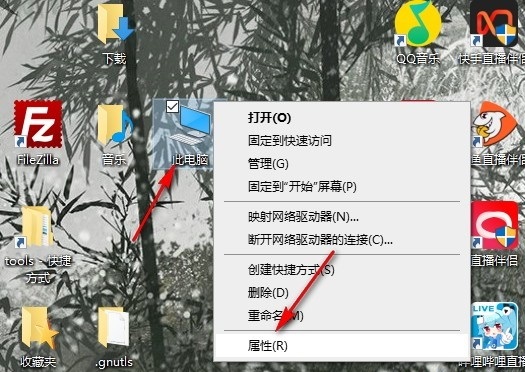
2. Selepas memasuki antara muka baharu, klik pilihan "Perlindungan Sistem" dalam "Tetapan Berkaitan" di sebelah kanan.
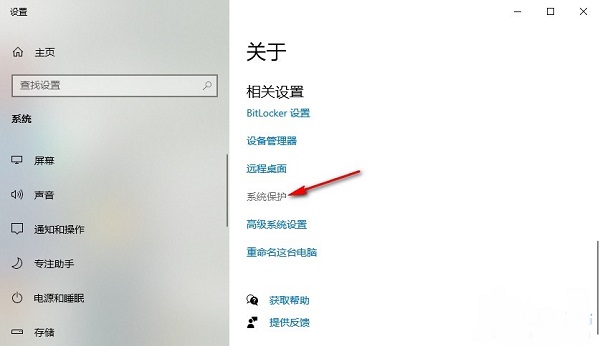
3 Dalam tetingkap yang terbuka, klik tab "System Protection" di bahagian atas dan klik butang "Configure".
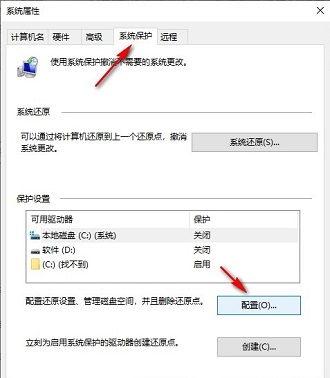
4 Kemudian cari "Lumpuhkan Perlindungan Sistem", semaknya, dan akhirnya klik Guna untuk mengesahkan dan menyimpan.
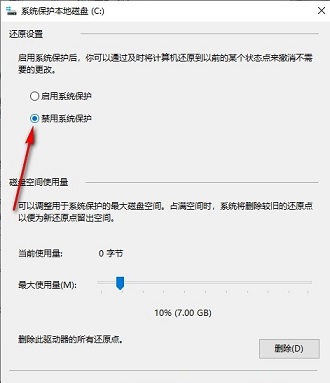
Atas ialah kandungan terperinci Bagaimana untuk mematikan perlindungan sistem dalam win10? Bagaimana untuk mematikan perlindungan sistem dalam win10. Untuk maklumat lanjut, sila ikut artikel berkaitan lain di laman web China PHP!
 suis bluetooth win10 tiada
suis bluetooth win10 tiada
 Mengapakah semua ikon di penjuru kanan sebelah bawah win10 muncul?
Mengapakah semua ikon di penjuru kanan sebelah bawah win10 muncul?
 Perbezaan antara tidur win10 dan hibernasi
Perbezaan antara tidur win10 dan hibernasi
 Win10 menjeda kemas kini
Win10 menjeda kemas kini
 Perkara yang perlu dilakukan jika suis Bluetooth tiada dalam Windows 10
Perkara yang perlu dilakukan jika suis Bluetooth tiada dalam Windows 10
 win10 menyambung ke pencetak kongsi
win10 menyambung ke pencetak kongsi
 Bersihkan sampah dalam win10
Bersihkan sampah dalam win10
 Bagaimana untuk berkongsi pencetak dalam win10
Bagaimana untuk berkongsi pencetak dalam win10




